Nisan ayında güncellendi 2024: Optimizasyon aracımızla hata mesajları almayı bırakın ve sisteminizi yavaşlatın. şimdi al Bu bağlantıyı
- Indirin ve yükleyin onarım aracı burada.
- Bilgisayarınızı taramasına izin verin.
- Araç daha sonra Bilgisayarını tamir et.
Grafik kartı, bilgisayarınızın en önemli donanım bileşenlerinden biridir ve ekranda gördüğünüz görüntüyü oluşturmaktan sorumludur. Ne yazık ki, bazı kullanıcılar Nvidia veya AMD grafik kartı Windows 10 altında tanınmıyor.
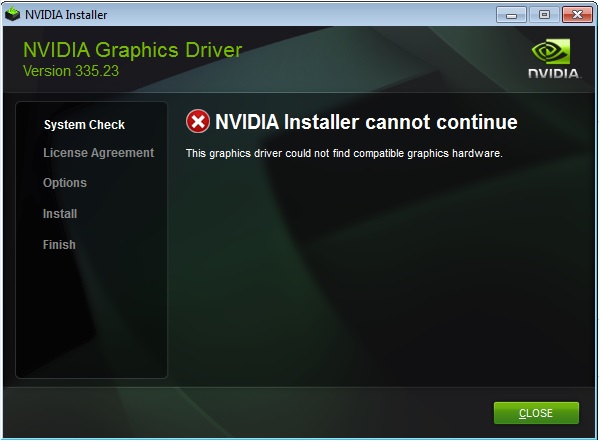
İşte bu sorunun bazı olası nedenleri:
- Uyumsuz sürücüler
- Yanlış BIOS ayarları
- GPU Yuvası Sorunları
- Donanım sorunları
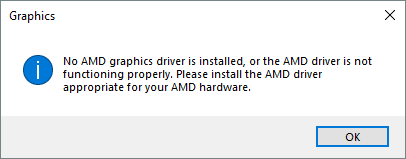
"Nvidia grafik kartı tanınmadı" veya "AMD grafik kartı tanınmadı" sorunuyla karşılaşırsanız, bu çözümleri ayrı ayrı deneyebilirsiniz.
Gizli Cihazları Göster
Bilgisayarınız için yakın zamanda yeni bir grafik kartı satın aldıysanız, muhtemelen gizli görünecektir. Bu yüzden onu tekrar açıklamamız gerekebilir. İşte kısa bir genel bakış:
Nisan 2024 Güncellemesi:
Artık bu aracı kullanarak, sizi dosya kaybına ve kötü amaçlı yazılımlara karşı koruma gibi bilgisayar sorunlarını önleyebilirsiniz. Ek olarak, bilgisayarınızı maksimum performans için optimize etmenin harika bir yoludur. Program, Windows sistemlerinde oluşabilecek yaygın hataları kolaylıkla düzeltir - mükemmel çözüm parmaklarınızın ucundayken saatlerce sorun gidermeye gerek yoktur:
- 1 Adım: PC Onarım ve Doktoru İndirme Aracı'nı indirin (Windows 10, 8, 7, XP, Vista - Microsoft Altın Sertifikalı).
- 2 Adımı: “Taramayı Başlat”PC sorunlarına neden olabilecek Windows kayıt defteri sorunlarını bulmak için.
- 3 Adımı: “Hepsini tamir et”Tüm sorunları düzeltmek için.
- Klavyenizde Windows logo tuşuna ve R'ye aynı anda basın, ardından kutuya devmgmt.msc yazın ve Enter tuşuna basın.
- Göster seçeneğine ve ardından Gizli Aygıtları Göster seçeneğine tıklayın.
- Eylem> Donanım Değişikliklerini Bul'u tıklayın.
- Nvidia grafik sürücünüzün Grafik Bağdaştırıcıları (aka.grafik kartı, ekran kartı, GPU kartı) altında görünüp görünmediğini kontrol edin. Eğer öyleyse, iyi. Ama değilse, endişelenmeyin - işte denemeniz gereken başka çözümler
En Son Nvidia veya AMD Sürücülerini Yükleyin

Nvidia veya AMD grafik kartınız Windows 10'da tanınmıyorsa, cihazınız için en yeni sürücüleri indirerek bu sorunu çözebilirsiniz.
Bunu yapmadan önce, sahip olduğunuz tüm Nvidia veya AMD sürücülerini kaldırdığınızdan emin olun. Bunu şu şekilde yapabilirsiniz:
- Ayarlar uygulamasını açın ve Sistem'e gidin
- Uygulamalar ve Özellikler sekmesine gidin
- Nvidia / AMD sürücülerini bulun ve Nvidia veya AMD ile ilgili tüm yazılımları kaldırın.
- Kaldırmak istediğiniz yazılıma tıklayın ve Kaldır'ı seçin.
Komut İstemi'ni kullanın

Birkaç kullanıcı, Nvidia veya AMD sürücülerinin grafik kartını algılayamadığını ve bu sorunu komut istemini kullanarak çözebileceğinizi bildirdi. Bunu yapmak için şu adımları izleyin:
- Komut istemini yönetici olarak açın. Bunu Windows + X tuşuna basarak ve menüden komut istemini (Yönetici) seçerek yapabilirsiniz.
- Komut istemi açıldığında, bcdedit / set pciexpress forceable yazın ve çalıştırmak için Enter tuşuna basın.
- Komut istemini kapatın ve sürücülerinizi tekrar yüklemeyi deneyin.
BIOS Ayarlarını Kontrol Edin
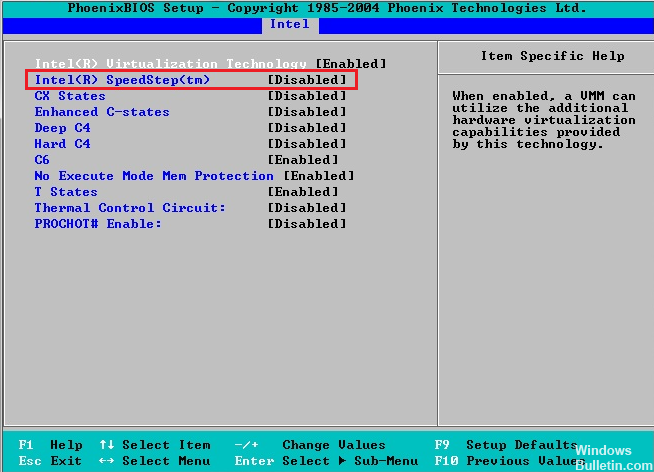
Video kartını ilk kez takıyorsanız, tümleşik videoyu devre dışı bırakabilir ve grafikleri veya ana videoyu PEG (PCI Express Graphics) olarak ayarlayabilirsiniz. Farklı BIOS'ların burada farklı adları vardır, ancak işlem, gömülü grafikleri devre dışı bırakmak ve video kartındaki birincil grafikleri ayarlamak için aynıdır.
IGP veya Tümleşik Grafik Sürücülerini Kaldırma
Bir sürümden yükseltiyorsanız entegre veya yerleşik grafik kartı özel bir grafik kartına takmak için, grafik kartını PC'nize takmadan önce yerleşik grafik kartınızın sürücülerini kaldırın. Aksi takdirde, grafik kartınız Windows işletim sistemi tarafından doğru şekilde tanınmayabilir.
Gömülü grafik sürücülerini kaldırdıktan sonra, özel grafik kartınız için grafik sürücülerini yükleyebilirsiniz.
Uzman İpucu: Bu onarım aracı, depoları tarar ve bu yöntemlerden hiçbiri işe yaramadıysa, bozuk veya eksik dosyaları değiştirir. Sorunun sistem bozulmasından kaynaklandığı çoğu durumda iyi çalışır. Bu araç, performansı en üst düzeye çıkarmak için sisteminizi de optimize eder. tarafından indirilebilir Burayı tıklatarak

CCNA, Web Geliştirici, PC Sorun Giderici
Ben bir bilgisayar tutkunuyum ve pratik bir IT Professional'ım. Bilgisayar programlama, donanım sorunlarını giderme ve onarım konularında yıllarca deneyimim var. Web Geliştirme ve Veritabanı Tasarımı konusunda uzmanım. Ayrıca Ağ Tasarımı ve Sorun Giderme için CCNA sertifikam var.

